В Windows 10 происходит много синхронизации. Если вы входите в систему с учетной записью Microsoft, ваши настройки, включая пароли, могут быть синхронизированы с другими устройствами, в которые вы входите с той же учетной записью. Если вы отключите синхронизацию, ваши настройки и пароли не будут синхронизироваться между другими устройствами при входе в учетную запись Microsoft, поэтому вам придется выполнять такие действия, как ввод паролей вручную.
Чтобы отключить синхронизацию настроек, выберите «Настройки»> «Аккаунты»> «Синхронизировать настройки». Вы можете либо отключить всю синхронизацию одновременно, либо отключить отдельные настройки синхронизации.
Использовать локальную учетную запись
Если вы отключили синхронизацию на своих устройствах, то у вас мало причин использовать свою учетную запись Microsoft для входа на компьютер. Вместо этого вы можете использовать локальную учетную запись, для которой не требуется электронная почта, что не позволит Microsoft собирать информацию о вас. Используя локальную учетную запись, вы создаете имя пользователя и пароль для своего ПК и все. (Вам все равно понадобится учетная запись Microsoft, чтобы покупать приложения в Магазине Windows, и если вы хотите синхронизировать файлы с такими службами Microsoft, как OneDrive, OneNote и Office 365.)
Чтобы создать локальную учетную запись, перейдите в «Настройки»> «Учетные записи»> «Ваши данные», нажмите «Войти с локальной учетной записью» и следуйте инструкциям, чтобы создать имя пользователя, пароль и подсказку для пароля.
Отключите свой рекламный идентификатор
Каждая учетная запись Microsoft имеет уникальный рекламный идентификатор, который позволяет компании собирать информацию о вас и предоставлять персонализированные рекламные возможности на разных платформах. Если вы войдете в Windows 10 с учетной записью Microsoft, эти персонализированные объявления будут следовать за вами на вашем компьютере - вы увидите их в приложениях и, возможно, в самой операционной системе (например, в меню «Пуск»),
Чтобы отключить эти объявления в Windows 10, выберите «Настройки»> «Конфиденциальностью «Основные» и отключите параметр. Разрешите приложениям использовать рекламный идентификатор, чтобы сделать рекламу более интересной для вас в зависимости от использования вашего приложения. Вы по-прежнему будете видеть рекламу, но она не будет точно соответствовать вашим вкусам и предпочтениям.
Наконец, вы можете посетить панель мониторинга конфиденциальности Microsoft для своей учетной записи, чтобы узнать, какая информация о вас хранится в облаке, в том числе история посещений и поиска в Microsoft Edge, а также данные о вашем местоположении.
Обновление ПО - наиболее важное действие для сохранения безопасности
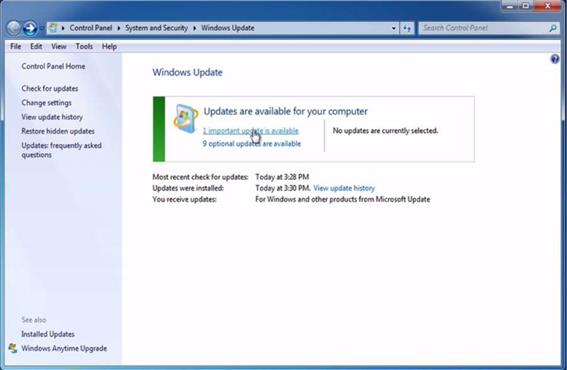
Ограничение привилегий для зарегистрированных пользователей
Если вам требуется действия администратора, то потребуется ввести пароль администратора
86% всех критических уязвимостей описанных в документах могут быть устранены путей ограничений привилегий
 2020-08-05
2020-08-05 197
197








